FO4 Hotkeys (Administrador de teclas de acceso rápido) Versión completa
-
1585346836_fo4_hotkeys_option_2_lite_1_2.rarDescargar 2.57 kBContraseña del archivo: vgtimes
Caliente cualquier tecla.
Teclas de acceso rápido para equipos, elementos e incluso comandos de consola
Instalación del Administrador de teclas de acceso rápido
Descomprime el archivo en la carpeta Datos de tu juego
y ejecuta el archivo enable_hotkeys.cmd para activar el mod
Si tiene una ruta no estándar a los archivos, instale el mod manualmente:
1. Copie los archivos de archivar en la carpeta Fallout 4\Data\
2. Abra su plugins.txt (C:\Users\%Username%\AppData\Local\Fallout4\plugins.txt)
y agregue una línea con el nombre de el mod: *FO4Hotkeys.esp Se incluyen dos teclas de forma predeterminada. Asegúrate de que el mod funcione.
Presiona F2 en el juego para desactivar HUD y F3 para cambiar de cámara libre.
Si ha instalado la versión completa, las teclas Z, G, B, Y, H, N, U se asignarán respectivamente a las ranuras 1 a 7
en el Administrador de teclas de acceso rápido. Simplemente asigne elementos usando. el Hotkey Manager y luego actívelos con el botón correspondiente.
Además, la combinación de teclas Shift-1 a Shift-10 está vinculada a las ranuras 1-10.
Si instaló la versión completa, el "Hotkey Manager" se agregará a su inventario (sección "Ayuda").
Úselo para asignar equipos/artículos a una llave de ranura.
Para seleccionar un elemento para vincular, seleccione la ranura en el administrador y luego en el inventario el elemento que desea vincular a esta clave. Si todo se hace correctamente, verá una notificación en la esquina superior izquierda indicando que la vinculación se realizó correctamente.
Después de la instalación, el archivo Hotkeys.ini se agregará a la carpeta Datos de tu juego. Este archivo almacenará las asignaciones de claves.
Puedes editar este archivo como un documento de texto normal sin ingresar al juego.
También en este archivo puede vincular comandos de la consola a las teclas
Para hacer esto, agregue la línea: hotkey
POR EJEMPLO:
hotkey F2 tfc
tecla de acceso rápido B tm
tecla de acceso rápido Shift-1 tgm
Para cambiar las teclas de acceso rápido teclas que serán utilizadas por Hotkey Manager,
registre otras nuevas en Hotkeys.ini:
hotkey hot
Así, por ejemplo, para asignar la tecla Z clave para la ranura 1, escribe
hotkey Z hot 1 Ahora, al asignar un elemento en el juego a la ranura 1, este elemento se activará usando la tecla Z
Desinstalar un mod: eliminar todos los archivos mod de la carpeta Fallout 4\Data\
Abra su plugins.txt (C:\Users\%Username%\AppData\Local\Fallout4\plugins.txt)
y elimine las líneas con los nombres .esp mod
Al reemplazar letras, asegúrese de poner una letra MAYÚSCULA (por ejemplo: no f, sino F)
Сделай горячей любую клавишу.
Горячие клавиши для снаряжения, предметов и даже консольных команд
Установка Менеджера горячих клавиш
Распакуйте архив в папку Data вашей игры
и запустите файл enable_hotkeys.cmd для активации мода
Если у вас нестандартный путь к файлам, установите мод вручную:
1. Скопируйте файлы из архива в папку Fallout 4\Data\
2. Откройте ваш plugins.txt (C:\Users\%Имя пользователя%\AppData\Local\Fallout4\plugins.txt)
и добавьте в него строчку с названием мода: *FO4Hotkeys.esp Две клавиши включены в установку по умолчанию --- убедиться, что мод работает.
Нажмите клавишу F2 в игре, чтобы отключить HUD и F3 для переключения свободной камеры.
Если вы установили полную версию, клавиши Z, G, B, Y, H, N, U будут привязаны соответственно к слотам 1-7
в диспетчере горячих клавиш Просто назначьте предметы с помощью Менеджера горячих клавиш и затем активируйте их соответствующей кнопкой.
Также сочетание клавиш Shift-1 до Shift-10 привязаны к слотам 1-10.
Если вы установили полную версию, "Менеджер горячих клавиш" будет добавлен в ваш инвентарь (раздел "Помощь").
Используйте его, чтобы присвоить снаряжение / предметы клавише слота.
Чтобы выбрать элемент для привязки, выберите слот в менеджере, а затем в инвентаре элемент, который вы хотите связать с данной клавишей. Если всё сделано правильно, в левом верхнем углу вы увидите уведомление об успешной привязке.
После установки файл Hotkeys.ini будет добавлен в папку Data вашей игры. В этом файле будут храниться назначения клавиш.
Вы можете редактировать этот файл как обычный текстовый документ, не заходя в игру.
Также в этом файле вы можете привязать к клавишам консольные команды
Для этого добавьте строчку: hotkey <*клавиша*> <*команда*>
НАПРИМЕР:
hotkey F2 tfc
hotkey B tm
hotkey Shift-1 tgm
Чтобы сменить горячие клавиши, которые будут использоваться Менеджером горячих клавиш,
пропишите новые в Hotkeys.ini:
hotkey <*клавиша привязки*> hot <*слот горячей клавиши*>
Так например, чтобы назначить клавишу Z на слот 1, напишите
hotkey Z hot 1 Теперь, при назначении предмета в игре на слот 1, данный предмет будет активироваться с помощью клавиши Z
Удаление мода: Удалите все файлы мода из папки Fallout 4\Data\
Откройте ваш plugins.txt (C:\Users\%Имя пользователя%\AppData\Local\Fallout4\plugins.txt)
и уберите строчки с названиями .esp мода
При замене букв обязательно ставьте ЗАГЛАВНУЮ букву (к примеру: не f ,а F)
Enlaces útiles:

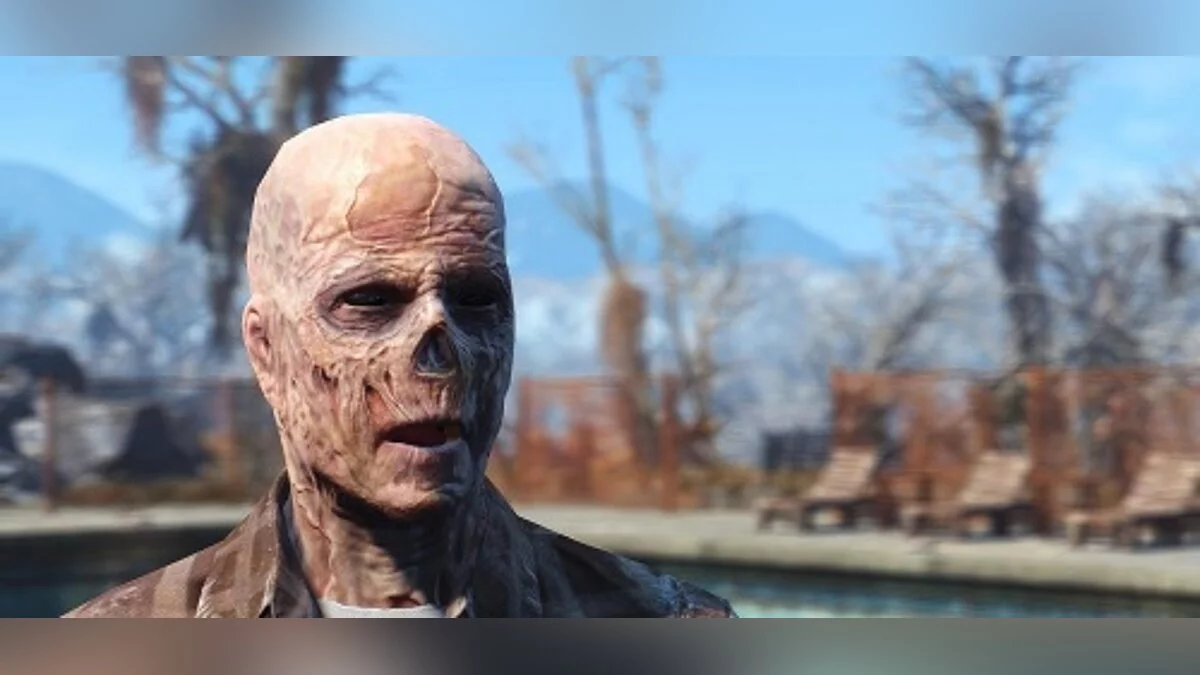
![Fallout 4 — Guardando [Licencia de Steam]](https://files.vgtimes.com/download/posts/2021-11/thumbs/1638111658_maxresdefault.webp)
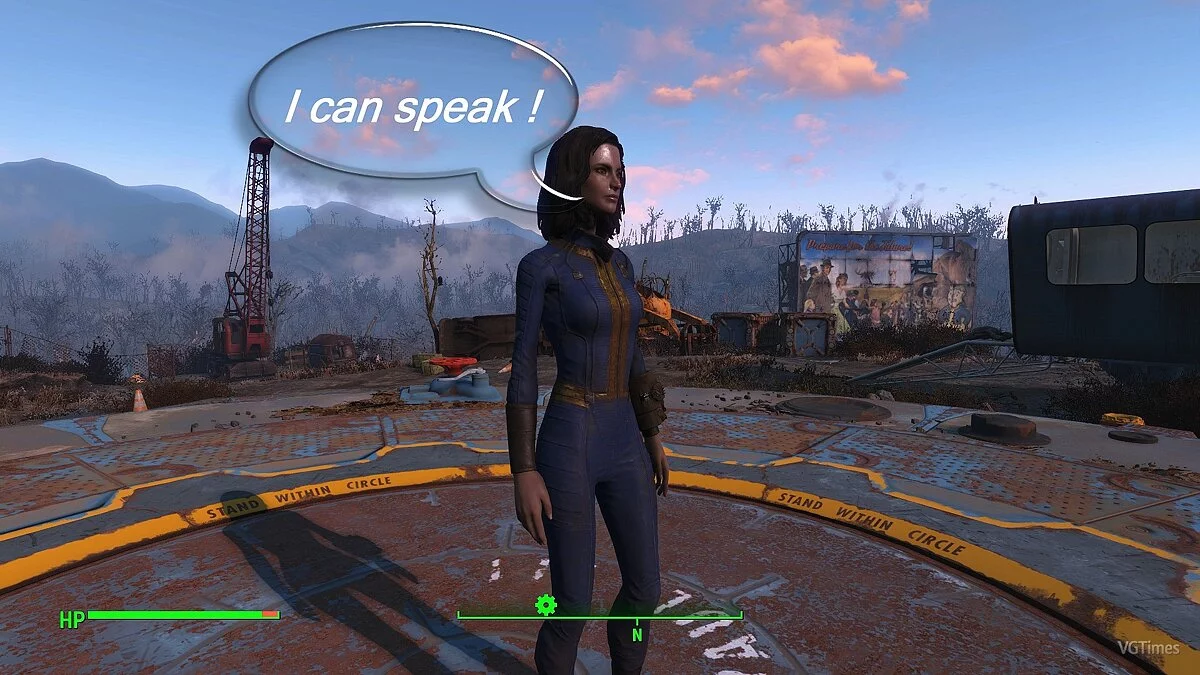

![Fallout 4 — Бoльшe oпытa зa квecты [1.0]](https://files.vgtimes.com/download/posts/2019-05/thumbs/1557184016_mc56v_7il32rswia3dqnrg.webp)

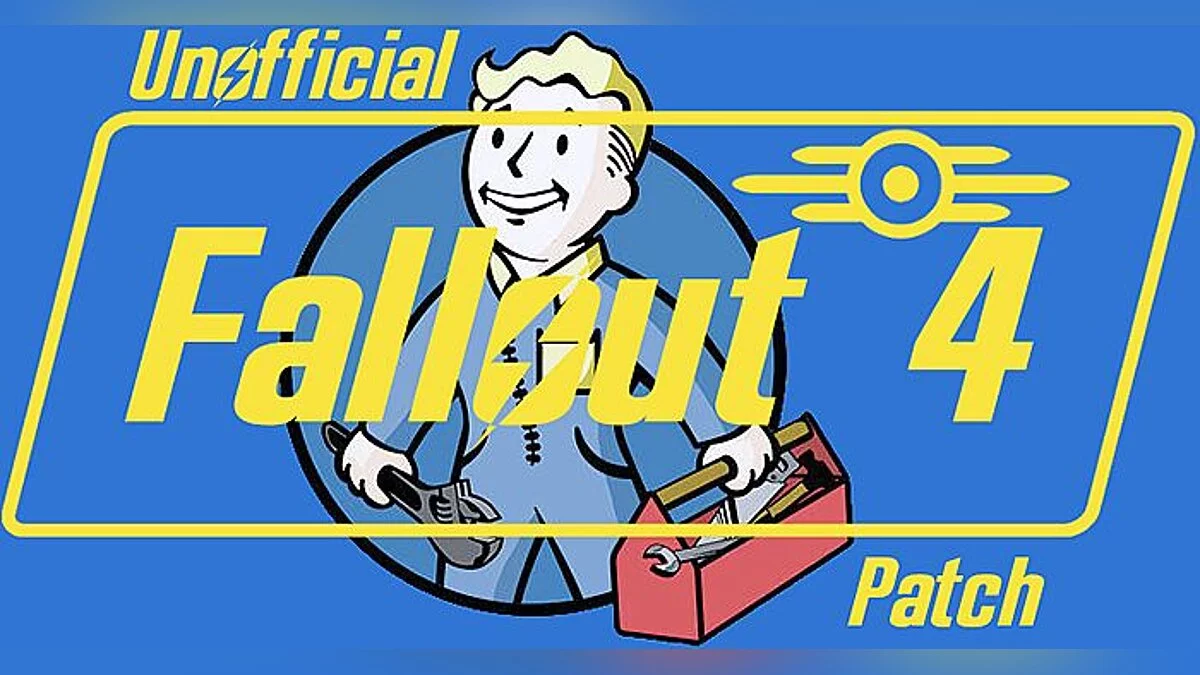
![Fallout 4 — Carly de The Walking Dead [2.0]](https://files.vgtimes.com/download/posts/2023-04/thumbs/karli-iz-the-walking-dead-2-0_1682089406_688896.webp)
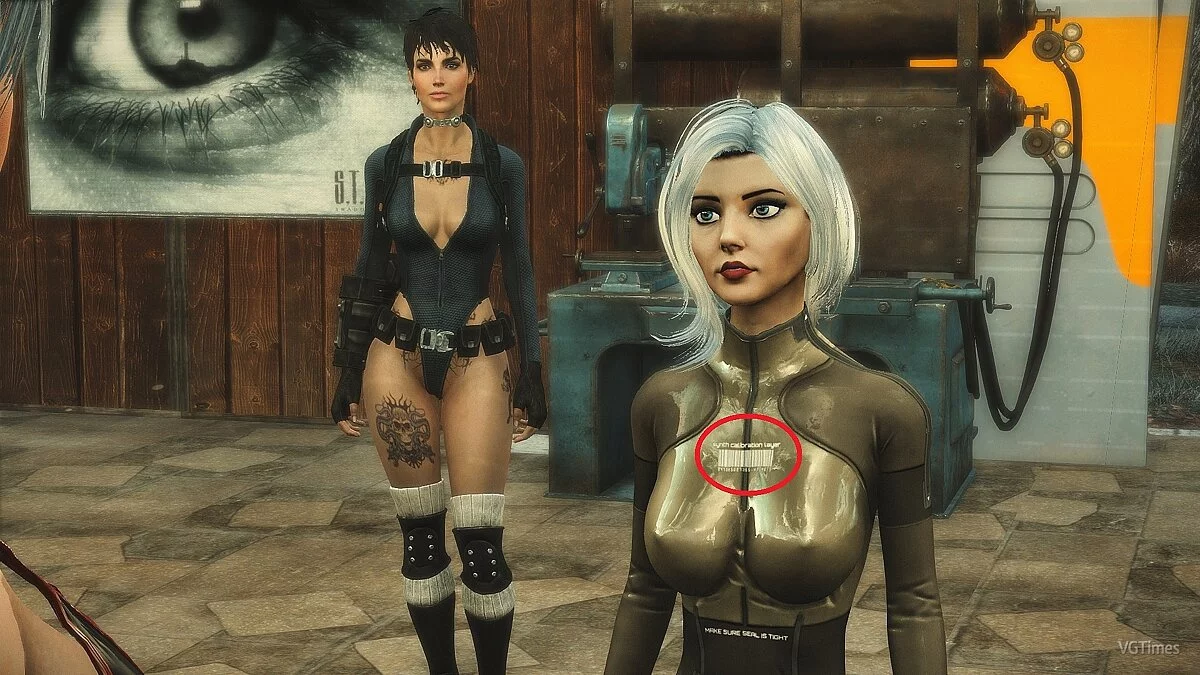
![Fallout 4 — Рыбалка в Fallout (Basic Fishing) [1.0]](https://files.vgtimes.com/download/posts/2019-03/thumbs/1551800216_2.webp)